Как ускорить adobe animate
Иногда вместо тысячи слов и схем достаточно одной простой GIF-ки. Здесь я рассказал принцип работы индукционной плиты. Для иллюстрации мне понадобилась всего одна GIF-анимация. В этой статье я расскажу как сделать анимацию в программе Adobe Animate и сколько времени занял каждый шаг. Из примеров сделаем познавательный нарратив, который позволит разобраться почему происходит смена времён года (и который сейчас уже удалён с Дзена).
Почему именно Adobe Animate
Я ещё в школе рисовал анимацию во Flash. Может кто вспомнит Масяню, Етиспорт или другие детища Flash-анимации. По общеинтернетной договорённости Flash решено было убить ещё 15 лет назад. Поэтому Adobe переименовала его редактор в Animate. Вместе с этим компания не только сохранила удобство создания анимации, а ещё и добавила новых штук, которые для GIF-анимации никак не помогут, поэтому всё что будет в этом мастер-классе абсолютно также подходит к программам Flash (CC, CS, MX и даже ещё более старым). Насчёт удобства, это моё личное мнение, и Adobe за рекламу мне не платила (поэтому не даю ссылку для скачивания, а Вы сами найдёте откуда скачать программу в Яндексе).
Смена времён года
Если вы спросите своих друзей или коллег, почему зимой холоднее, чем летом, то больше половины ответит: "смена времён года обусловлена тем, что орбита земли эллиптическая" и что "зимой земля дальше от солнца и у нас холоднее". Первое не подлежит сомнению, поэтому и во втором почему-то не сомневаются. Но ведь все знают, что "когда у нас лето в другом полушарии - зима". Чтобы не стать сторонником теории плоской земли, идём в википедию и узнаём, что ближе всего земля к солнцу 3 января. Тот так мы узнаём, что у нас оказывается даже теплее чем в южном полушарии. Если посмотреть на географические координаты Москвы и аналогичные в Южном полушарии, то из суши мы найдём южную часть Южной Америки. На 3 градуса ближе к экватору от тех мест находится всемирно известный Лос-Гласьярес с его 100 метровыми ледниками и айсбергами в озёрах, а ещё там живут пингвины. Но если земля находится на 10 миллионов километров дальше от солнца, то почему там холоднее всего на 5 среднегодичных градусов? Смену времён года создаёт угол падения солнечных лучей на землю, а он обусловлен наклоном земной оси. Эллиптическая орбита влияла бы только если бы не было наклона земной оси. Тогда в июле у нас бы в среднем было пара градусов, а на новый год теплело бы аж до 10-15 градусов. Так что не забудьте показать своим детям результат наших трудов.
Начало работы
Всё что будет видно в анимации следует размещать на сцене (основное поле редактора). Если двигаться будет больше одного объекта, то я рекомендую всю работу с изображениями проводить в символах (они хранятся в библиотеке). Для GIF-анимации это графика, а для более сложных проектов можно например внутри одной анимации запустить другую и так формировать ролик как матрёшку. Из библиотеки можно перетаскивать символ только в ключевые кадры.
Чтобы использовать объект, который до вас уже сотни раз рисовали и фотографировали, лучше взять готовый (например найти в интернете картинку с прозрачным фоном) или как я в слайдах ниже для изображения Земли и Солнца преобразовал фотографии из интернета в их упрощённый вариант и оставил только то что нужно.
Сегодня мы расскажем, как в Playrix создаются анимации в Animate (Flash). Статья посвящена несложным трюкам, которые можно использовать как базу для эффектов посложнее. Для профессионалов она, возможно, и не будет откровением, но начинающие флешеры (или анимейтеры, если хотите) наверняка найдут для себя что-нибудь интересное. Эти приемы точно сэкономят вам уйму времени в сложных задачах.
Несколько слов о флеше и других программах. Вопросы, наверняка, возникнут, ведь Flash «хоронят» уже который год, а он до сих пор никуда не исчез.
1. Почему мы работаем в Animate, а не в Spine?
- Технология уже годами обкатана, изучена и прочно вписалась в рабочий процесс. Как программа для игровой 2D-анимации флеш жив и действительно хороших альтернатив пока нет.
- Для Spine нужен дополнительный этап работы – риг. Это неоправданно для объектов или персонажей, у которых одна-две анимации (например, декорации Fishdom или персонажи в диалогах Township).
- Производительность. Spine тут проигрывает даже с хорошим ригом, в котором нет ничего лишнего, минимум костей и простые меши.
- Нельзя что-нибудь дорисовать на ходу. Во флеше мы это делаем регулярно и такой подход отчасти напоминает классическую рисованную анимацию – можно «прорисовать» практически любую позу или нужный эффект тщательнее, ригом мы не ограничены.
- Spine ситуативен. Отлично подходит для персонажной анимации «2D строго вид сбоку» и всевозможных «оживших портретов» – которые и анимацией-то можно назвать с натяжкой. Кроме того, если нужно повернуть сложный объект больше, чем на 20-30 градусов, колдовать в Spine нужно еще сильнее, чем во флеше.
Как видите, Spine точно не «убийца флеша», но в ряде случаев мы все-таки используем и его.
- И вновь дело в производительности, по этому критерию флеш выигрывает. 3D используется ситуативно, где без него никак не обойтись – рыбки в Fishdom, главные персонажи в Homescapes и Gardenscapes, например.
- Лишние этапы работы – нужно создать модель, текстуры, риг.
3. Как флеш-анимации попадают в игру, что поддерживается, а что нет?
- Используем свою программу-растеризатор, которая превращает swf в два файла: текстурный атлас и swl, в котором записаны все смещения объектов. Это аналог GAF.
- Поддерживается: иерархия вложенностей, инстанс-неймы.
- Не поддерживаются: маски, фильтры, tint/brightness и режимы наложения.
На первый взгляд может показаться, что во флеше невозможно сделать что-то действительно интересное. Но это не так! Сейчас объясним.
Начнем с самого простого: поворот кубика в изометрии. Очевидное наблюдение: каждая сторона куба – это квадрат. Если представить, что мы смотрим на куб сверху, то кроме верхней квадратной стороны мы ничего не увидим. Поворачивать его в таком ракурсе довольно просто. Но если куб нарисован по-другому, ситуация усложняется: стороны выглядят как ромбы и трансформировать их для создания иллюзии вращения куба – довольно сложная задача.
Однако используя вложенную анимацию во флеше мы можем работать с недеформированными сторонами во вложенности. А впоследствии трансформировать клип со вложенной анимацией до нужного вида. Конечно, тут необходима графика сторон куба во фронтальном виде или предварительно растянутые до близкого к квадратному состоянию стороны.
Итак, возьмем клип с квадратной стороной куба и поместим его во вложенность (назовем его «основной клип»). Преобразовать основной клип в изометрический тайл можно, если повернуть его на 45 градусов. Затем нужно сжать в два раза по вертикали то, что получилось (после поворота – сгруппировать, уменьшить по высоте на 50%, разгруппировать). Теперь у нас есть верхняя грань куба (рис.1).
Повернем его содержимое. Внутри у него всё еще квадрат и поворачиваться он будет как квадрат, ведь все искажения внешние.
Нижняя грань повторяет движение верхней. Создайте ее копию.
Полдела сделано, вращаются верхняя и нижняя грани. Движение их углов полностью определяет положение боковых граней. Предстоит немного механической работы, чтобы аккуратно подогнать боковые стороны (рис.2). Удобнее будет использовать режим graphic для верхних граней, чтобы их поворот отображался на основном таймлайне.
Затем можно сделать коробку деревянной и добавить «освещение»: полупрозрачные затемняющие клипы для боковых граней и посветлее – для верхней (рис.3). Теперь у есть готовый ящик:
Таким нехитрым способом можно сделать вращение и для других правильных многогранников – октаэдров, додекаэдров и т.д. С неправильными работать сложнее, но тоже возможно.
А сейчас мы откроем наш изометрический куб. На глаз открывать «крышку» долго и можно легко ошибиться – тогда движение может получиться дерганным.
Посмотрим на коробку сбоку – открытие створок предельно простое. Повернем их во вложенности (рис.1). Створки – это желтые отрезки. Рекомендуем для них использовать круг как подложку. Так удобнее и нагляднее будет трансформировать основной клип. Без круга, только с отрезками можно запутаться.
Затем расположим в изометрии клипы, которые содержат поворот створок во вложении, и поставим им режим graphic. Поворот желтых отрезков будем использовать как ориентир.
Пять минут механической работы, чтобы вместо палочек были настоящие створки – и готово (рис.2.2). Для второй пары створок можно использовать отзеркаленную копию первой.
Где это можно применять помимо очевидного открытия разных створок и ворот? Там, где нужно отследить перемещение объекта по круговым траекториям, особенно в сложных ракурсах.
В этом примере мы покажем, как подходы, описанные в предыдущих пунктах, можно применять для более сложных объектов. Анимировать будем маленькую машинку, которая ездит между дорожных конусов.
Очевидно, первое, что нужно сделать – представить сложный объект как набор простых, игнорируя вторичные элементы на этом этапе. (рис.1)
Подробно расписывать этапы работы над поворотом мы не будем, принцип тот же, что и в первых двух примерах – поворот неискаженного элемента машины во вложенности и последующая внешняя трансформация клипа (либо создание вспомогательных клипов, по которым проще отслеживать трансформацию сегментов машины). Во вспомогательных клипах можно сделать различные пометки, которые помогут отследить положение второстепенных элементов (Рис.2).
Поворот – одна из составляющих более сложного движения. Изначальная задумка – машина объезжает препятствия на дороге, двигаясь «змейкой». Можно попытаться двигать её по guide-кривой, но в этом случае сложно подобрать ease для твина (либо движение по кривой будет линейным, если анимировать без ease вообще).
Можно пойти другим путем и разложить сложное движение на составляющие (рис.3, слева направо с самого нижнего уровня вложенности):
- Поворот машины на месте
- Цикл движения из стороны в сторону
- Движение машины по прямой
При одновременном воспроизведении это создаст эффект «змейки». Разделение подобных движений на составляющие позволяет вносить правки на любом уровне, а также подбирать наиболее подходящую рассинхронизацию одного движения относительно другого.
Прежде чем что-то делать, поищите способ, который позволит как можно быстрее набросать «картину» в целом – и обязательно им воспользуйтесь. От наброска гораздо проще двигаться дальше. Для флага мы выбрали такой вариант:
- Анимируем вспомогательный символ (зацикленное движение вверх-вниз и в стороны) (Рис.1)
- Создаем несколько его копий и устанавливаем равномерную рассинхронизацию. Несколько клипов слева стоит сжать по горизонтали, чтобы уменьшить амплитуду колебаний. Можно поэкспериментировать с движением сегментов на каждом из уровней вложенности. Логика движения сохранится, но смотреться будет по-разному.
- Когда «набросок» выглядит хорошо, можно продолжить работу. Используем положение вспомогательных символов как место стыка прямоугольных сегментов флага (Рис.2).
Где можно применять такой подход? В зацикленных плавных эффектах – огне, волнах и т.д. Структура везде будет разная, сохранится только общий принцип рассинхронизации клипов.
По сюжету краб выбегает из-за шара, затем останавливается перед ним и стучит клешней. Затем снова убегает за шар – таким образом совершив полный оборот. Анимация непростая, «запчастей» у краба несколько десятков, поэтому для такой задачи просто необходима хорошая организация структуры.
На основном таймлайне всего несколько символов (рис.1). Во вложенность помещены все действия краба помимо перемещения. Он поворачивается, удивляется, стучит по стеклу и т.д. – все это стоя на месте (рис.2). Туловище краба также содержит поворот во вложенности, это удобно.
Запутаться при таком количестве лапок проще простого, поэтому мы использовали вспомогательные клипы. На них циклично меняется состояние для каждой из «ног»: находится на поверхности (большой кружок) или поднята вверх (маленький). Вся эта структура затем поворачивается вместе с крабом (Рис.3).
У этого крабика множество разных анимаций, структура вложенности у них отличается. Но логика в целом одна и та же – комплексные движения распределены по уровням вложенности, на основном таймлайне происходят главные движение символов головы и клешней. А все моргания и улыбки, изгибы и движения клешней сделаны вложенными анимациями.
Тот же подход мы используем при создании анимаций персонажей Gardenscapes и Homescapes. Все элементы туловища и головы находятся во вложенности, на основном таймлайне анимируется только основной клип целиком. Во вложенности удобнее делать эмоции и повороты, без перемещения множества сегментов на основном таймлайне.
Напоследок небольшой бонус. Еще парочка маленьких хитростей и скрипты:
Сбивается точка трансформации клипа и в результате анимация дергается. Как это починить:
а) Двойной клик на белый кружок вернет его в точку регистрации.
б) Можно выставить нужное положение точки трансформации, затем пройтись по всем ключевым кадрам с этим клипом, нажимая Ctrl+Y (это не только однократный Redo, но и повтор последнего действия).
Клип неудобно трансформировать при его текущей рамке трансформации. Особенно если он уже очень сильно деформирован
Клип можно сгруппировать (Ctrl+G). Группа даст новую рамку трансформации. После этого от группы нужно избавиться с помощью Break apart (Ctrl+B).
Работа с растровыми изображениями
Если вы работаете с множеством сегментов, бывает сложно выделить какой-нибудь клип на нижних слоях. Флеш реагирует на клик по прозрачной области растровой картинки – и выделяется не то, что нужно. Можно превратить растр в растровую заливку с помощью Break apart и стереть прозрачные участки, но это долго. У нас есть несколько скриптов для избавления от прозрачных областей – вы можете найти их по ссылке.
Sorcery_MaskBitmap.jsfl – создает векторную маску по форме картинки
Sorcery_CutBitmap.jsfl – обрезает прозрачную область
Sorcery_CutBitmapPrecise.jsfl – то же самое, что и предыдущий скрипт, только с пиксельной точностью, без сглаживания. Подходит для мелких объектов.
Сжатие/растяжение таймлайна.
Для этого есть отличный скрипт. Ссылка на страницу разработчика. Мы его используем регулярно. Принцип работы предельно прост – выделяем нужный участок фреймов на таймлайне, запускаем скрипт, задаем коэффициент для сжатия или растяжения. Готово.
Осваиваю adobe animate (по учебе) Нужно, чтобы объекты двигались по кривой линии.
У меня же получается только зигзагом.
Я преобразую пнг рисунок в символ, и там либо "классическая анимация движения", либо "анимация движения"
Разницы не заметил, кроме как во втором варианте появляется линия траектории движения. Поменять я ее не как не могу, она постоянно прямая.
Я понимаю, что спрашиваю элементарные вещи и это решается в оджин-два клика, но я вообще понятия не имею, где это настраивается.

а какой формат на выходе получается?
Ну т.к. это приемник флеша, то подозреваю так же как и там. Рисуешь патч траекторию движения и на него цепляешь свой спрайт.Подсказал бы если б знал. Удачи. Может, лучше спрашивать на профильных ресурсах.
Сам я сейчас в After Effects видосы клею)
Когда запретили указывать национальность преступника


У расчленёнки нет региональной принадлежности!


Спасибо, не надо

Неудобно получилось

Не просто так пищал то
А у няни лучше!
Работаю у очень богатых людей. (Перелеты только частными авиалиниями, бассейн из мрамора в доме, недвижимость за границей и прочие атрибуты недоступной простым смертным, жизни).
Когда были на отдыхе, семья сняла целый этаж. То есть лифт останавливается напротив одного номера только (21 этаж).
Идя с пляжа, говорю их ребенку 7 лет (пусть будет Ваня):
-Пойдем сначала зайдем ко мне в номер, я свои вещи оставлю.
Обычный общественный лифт довез нас до общественного 3 этажа. Дверь открывается: ребенок видит общий холл с креслами, коврами и длинными коридорами в разные стороны и восхищенно произносит:
-Ого. А твой номер-то больше нашего.
Что-то здесь не так, да?
Февраль 2020 года. В мире начинается пандемия коронавируса, на фоне ограничений падает цена на никому не нужную нефть. Самую лучшую в мире Brent можно купить менее, чем за 20 долларов, а Отечественный Urals падал ниже 10 рублей за бочку. На фоне этого евро дорожает до 83 рублей, доллар - до 73.
Ноябрь 2021 года. Нефть марки Brent стоит довольно дорого - почти 80 долларов за баррель. После 2014 года лучше было только в 2018, когда она доходила до 87 $ за бочку. То есть, менее чем за два года, цена выросла в четыре раза. Рубль должен был окрепнуть, верно? Верно?

Мое отношение к гороскопам…
В седьмом классе я спросил у соседки по парте - кто я по гороскопу?
Она, узнав, что в родился в июле, сказала, что я лев.
После этого, почитывая разные тупые журнальчики, которых в 90-е годы было хоть отбавляй, часто сверял себя с гороскопами - и все сходилось! Я прямо удивлялся этому, поэтому интерес не пропадал.
Когда мне исполнилось 18 лет, я узнал, что я по гороскопу рак.

Парень не хотел проблем

У нас ещё обед

Вот и выросло поколение.
Знакомая попросила небольшую помощь - подыскать картинку для презентации. Парень лет 15-16, школьник или студент колледжа. В официальном стиле. Я иногда выполняю для нее такие просьбы, так как у меня получается это лучше и быстрее, чем у неё. Но вот сегодня было хорошее настроение что - то. Говорю, мол, есть на примете, мол, блондин и брюнет. Кого надо - то? Просит обоих скинуть на посмотреть. Кидаю вот эту парочку

Она такая мне: "Эт кто. " Даже не нашёлся, что ответить. Ей 24, мне 34.

Можно и подороже что-нибудь попросить


Мечты

Сиськи, которые мы потеряли вместе с тобой
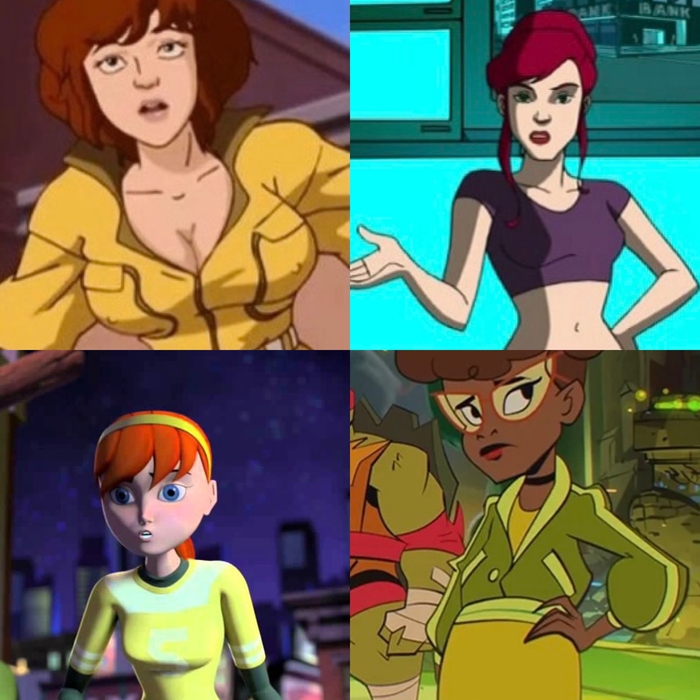
Не стоит путать


Чечня предлагает запретить СМИ указывать национальность преступников
А почему именно чеченцы так активно продвигают закон чтоб национальность преступников не указывалась?

Ответ Vorting63 в «Миллионы американцев отказываются работать, назревает глобальное восстание среднего класса»
До марта 2020 года работали в офисе, небольшая компания по торговле оборудованием. Штат 15 человек, платили 300к за 90 кв.метров в центре Москвы - красивый офис для большего шику, клиентам пыль в глаза пускать!
Вот уже полтора года работаем все из дома:
1. из 15 человек осталось 8, неэффективные бездельники самовыпилились
2. Офис снимать перестали, экономим большие деньги
3. Для шику на сэкономленные деньги водим клиентов в рестораны - писаются от восторга
4. Клиентская база выросла, стали работать эффективнее. Финансовые показатели выросли в 2020 и в 2021
5. Для поддержания офисного духа встречаемся коллективом раз в 2-3 недели на собрание: посиделки в Шоколаднице в рабочее время на 2-3 часа.
6. Сплошные плюсы от этой пандемии в плане работы

Описание моего опыта переезда с Flash на Animate CC и создания баннеров во всемогущем формате HTML5. Много картинок под катом
Немного исторического экскурса и терминов
Лично я сам знаком с Flash гораздо больше 10 лет и немного представляю, как работает эта технология «изнутри».
Примерно столько же лет я верстаю сайты, в том числе на «современном» языке HTML5, который, как говорят, умеет всё. Нет, реально, иногда упоротые дизайнеры присылали такие интерфейсы, которых в природе не существовало, их нужно было выдумать, прикрываясь фразой «на HTML5 же можно написать всё!».
Я не претендую на особую художественную ценность моих творений, но количество нарисованных мной баннеров давно перевалило за тысячу, и я продолжаю их рисовать почти каждый день.
За последние 5 лет flash не пинал только ленивый, причем, не особо разбираясь в вопросе. Лично я никогда не видел ни тормозов, ни дырявости, а уж про самое первое утверждение от Стива Джобса про то, что «Flash не заточен под палец» — это и вовсе смешно. Самая очевидная причина противостояния Apple против флеша на айфонах лежит на поверхности, но сейчас не об этом.
Приближаемся к развязке терминологии. HTML — это язык разметки текста и расположения элементов на странице. Он не умеет выполнять никакие действия сам по себе. Под «новшествами HTML5» вместо Flash обычно понимают: проигрывание видео без Flash, анимации без Flash, мультизагрузка файлов без Flash и некоторые другие вещи.
Несмотря на дифирамбы, звучащие отовсюду, до сих пор не появилось ни одного вменяемого редактора анимации на «всемогущем» HTML5, пока Adobe не перелицевала Flash CC в Animate CC, добавив, по сути, только экспорт в HTML5.
Интерфейс
Сам интерфейс Animate CC вообще не отличается от Flash, в отличие от Edge Animate, который был дико непривычен. Больше сказать особо нечего, и я вообще не заметил разницы с CS6, которым я пользовался давно. Для баннеров не нужен AS3, а это была последняя версия, поддерживающая AS2. Конвертер Swiffy, который сделала Google, дружил только с AS2.
* AS2,3 — встроенный во Flash язык программирования Action Script, который позволяет делать всю неанимационную составляющую ролика — чтобы кнопки нажимались, чтобы на нужных кадрах ролик вставал на паузу, для того, чтобы информацию могли прочитать, чтобы запускались интерактивные сценарии взаимодействия с роликом. На самом деле, это достаточно мощный язык, и я использую лишь 0,000001% его функционала.
Движок отрисовки
Естественно, сами по себе объекты внутри ролика двигаться не могут, для этого нужно, чтобы их двигал, показывал и скрывал какой-то движок. В Animate CC для проектов формата HTML5 Canvas используется CreateJS, который приветствует каждый новый проект замечательным предупреждением
ПРЕДУПРЕЖДЕНИЯ:
Номера кадров в EaselJS начинаются с 0, а не с 1. В частности, это влияет на методы gotoAndStop и gotoAndPlay.
Приятно, что хоть предупредили. Видимо, это нереальная задача — отнимать по единичке от того кадра, на который нужно перейти.
Таймлайн и рабочая область
Т.к. интерфейс не претерпел никаких изменений для меня все здесь абсолютно стандартно. Разницы нет. Так как система настроена на русский язык, скачалась русская версия пакета. Меня это не особо беспокоит, потому что я пользуюсь хоткеями, хотя, иногда зависаю на том, что нужно выбрать в меню.

Теперь перейдем к тому, чем я постоянно пользуюсь:
Стандартные фильтры во Flash
Фильтры — одна из весьма частых составляющих любых баннеров, они позволяют очень быстро добиться нужного результата. Я рассмотрю 3 фильтра, которыми я раньше пользовался крайне часто. Во флеше фильтры — часть стандарта, и на моих работах они не оказывали какого-либо влияния на производительность, да и не могли в-принципе. Здесь и далее я буду использовать экспорт в GIF для понимания разницы
Тень — один из самых простых вариантов сделать части баннера объемнее и акцентировать внимание на нужных блоках. Естественно, я взял чрезмерно сильную тень, чтобы проиллюстрировать разницу
Сравниваю:
| Flash | CreateJS |
 |
Да, анимация тени невозможна. Более того, если ролик длиннее того, что я представил для теста, тень превращается в неизвестно что.
Здесь также стоит упомянуть, что в редакторе и готовом html5 тени (да и вообще все эффекты) выглядят сильно разными.
| Редактор | Результат |
 |  |
При экспорте в трейсе можно увидеть такую надпись:
Фильтры тени и свечения используют очень много системных ресурсов, кроме того, поддерживаются не все параметры. (4)
Ну спасибо, что хоть предупредили…
Производительность баннера с тенями оставляет желать лучшего, ну они же предупреждали. Стерев тени с этих подложек, я сократил нагрузку до 40%. Флеш все это рисовал с 23% загрузки вместе с тенями, разумеется

Свечение
Один из самых простых способов выделить текст на пестром фоне — добавить ему обводку, это просто делается с помощью свечения с большим процентом интенсивности.
| Flash | CreateJS |
 |  |
В это самое время в редакторе все так же, «Видимость ноль, иду по приборам»:

Есть один возможный вариант решения данной проблемы, если нужно — я им поделюсь, подложки под буквы используются крайне часто и без них просто не жить.
Помимо этого, свечение — это не только обводка букв, но результат намекает, что его не будет
| Flash | CreateJS | В редакторе |
 |
Размытие
Без комментариев. Размытие доступно только для статичных объектов, так что использовать этот фильтр для появления текстов невозможно
| Flash | CreateJS |
 |
Как вышеперечисленные глюки могут существовать при повсеместном проникновении тех же самых SVG-фильтров и фильтров в CSS — я не представляю.
Проблемы экспорта и упаковки
Все привыкли к тому, что ролик во флеше — это самодостаточный файл. Экспорт в HTML5 порождает кучку файлов, вместо одного. Проект Swiffy, придуманный Google для конвертации SWF в HTML паковал всё внутрь одного HTML-файла. Видимо, такая задача оказалась непосильной ношей для создателей Animate CC. Подробную статью по поводу засовывания «всего» внутрь одного файла для Doubleclick можно прочесть здесь. Я сделал свой конвертер на лету, сгородив конструкцию из пары функций на php, но она далека не то, что до идеала — даже до черновика. Мои задачи решает — и ладно.
Резиновые баннеры
По умолчанию Animate вроде как поддерживает «резиновость» баннеров, но обычно под резиновыми баннерами имеются в виду те, которые тянутся по горизонтали, а не пропорционально по обоим осям. В шаблоне экспорта это называется responsive scaling, и в случае с баннерами, тянущимися только по оси X это приводило к забавным глюкам, пока я его не вырезал из шаблона

Вообще, можно вообще отказаться от идеи растягивания баннера, просто взять максимальный размер баннерного места, а ширину ролика указать равную минимальному размеру баннерного места и обрезать часть с помощью overflow: hidden, потом центрировать элемент CANVAS (указав его ширину равной максимальному размеру баннерного места) по горизонтали внутри ссылки, занимающей 100% ширины, здесь даже немного проще, чем было во FLASH и не требует никаких дополнительных скриптов внутри ролика, только css.
Читайте также:


